Πώς να εγκαταστήσετε το MX Player στον υπολογιστή σας;
Δεν έχει σημασία αν είστε λάτρης των ταινιών ή κανονικός χρήστης Android , πρέπει να έχετε ακούσει για το MX Player . Για όσους από εσάς δεν γνωρίζετε για το MX player, είναι ένα πρόγραμμα αναπαραγωγής πολυμέσων που σας επιτρέπει να εκτελείτε δωρεάν όλα τα είδη ήχου και βίντεο. Οι τύποι βίντεο που σας επιτρέπει να εκτελείτε το πρόγραμμα αναπαραγωγής MX περιλαμβάνουν επίσης το AMC 3 . Προσφέρει επίσης μερικές αυτοδημοσιευμένες ταινίες και βίντεο αυτές τις μέρες, γεγονός που το κάνει ακόμα πιο διασκεδαστικό.
Θα πρέπει μέχρι τώρα να έχετε καταλάβει ότι το MX player είναι μια πραγματικά δημοφιλής εφαρμογή. Όχι μόνο οι millennials αλλά και κάθε χρήστης Android μπορεί να βρει κάτι ή το άλλο της χρήσης τους στο MX player. Εύκολα διαθέσιμο στο Google Play Store για λήψη και εκτέλεση δωρεάν, το MX player δεν καταλαμβάνει ούτε πολύ χώρο στη μνήμη του τηλεφώνου σας, καθιστώντας το ακόμα καλύτερο με τις δυνατότητες που έχει να προσφέρει.
Πώς να εγκαταστήσετε το MX Player στον υπολογιστή σας;(How to Install MX Player On Your PC?)
Λόγω των τόσων πολλών δυνατοτήτων που προσφέρει το MX player και της ευκολίας χρήσης του, πολλοί άνθρωποι θέλουν επίσης να εγκαταστήσουν το MX player στον υπολογιστή τους. Αλλά το δυσάρεστο εδώ είναι ότι η αναπτυσσόμενη εταιρεία του MX player δεν έχει αναπτύξει ακόμα MX player για υπολογιστή. Εάν είστε κάποιος που θέλει να εγκαταστήσει μια συσκευή αναπαραγωγής MX στον υπολογιστή σας, τότε αυτό το άρθρο είναι γραμμένο μόνο για εσάς. Ακόμα κι αν δεν το έχετε σκεφτεί ποτέ, πρέπει να το δοκιμάσετε γιατί το MX player για Windows μπορεί να κάνει περισσότερα θαύματα από το κανονικό σας VLC player.
Κορυφαίες δυνατότητες του MX Player για υπολογιστή(Top features of MX Player for PC)
Πριν προχωρήσουμε στο να μιλήσουμε για τους τρόπους εγκατάστασης ενός MX Player σε υπολογιστή, ας συζητήσουμε πρώτα μερικές από τις δυνατότητές του. Το MX Media Player είναι η μόνη εφαρμογή που υποστηρίζει αποκωδικοποίηση πολλαπλών πυρήνων. Είναι επίσης ένα από τα μοναδικά προγράμματα αναπαραγωγής πολυμέσων που σας βοηθά να εκτελέσετε αρχεία σε μορφή AC3 και AAC(AC3 and AAC format) . Μπορείτε να ελέγξετε το πρόγραμμα αναπαραγωγής πολυμέσων με τη βοήθεια χειρονομιών και είναι η μόνη εφαρμογή που υποστηρίζει κωδικοποιητή για Android .
Όπως αναφέρθηκε νωρίτερα, η έκδοση υπολογιστή του MX player δεν έχει κυκλοφορήσει ακόμη. Για να το εγκαταστήσετε λοιπόν στον υπολογιστή σας, πρέπει να λάβετε βοήθεια από διάφορα εργαλεία όπως εξομοιωτής, λειτουργικό σύστημα remix. Έχουμε μιλήσει για αυτά λεπτομερώς σε επόμενα μέρη αυτού του άρθρου.
Αν και έχουμε ήδη ένα διάσημο πρόγραμμα αναπαραγωγής πολυμέσων για υπολογιστή που είναι το πρόγραμμα αναπαραγωγής πολυμέσων VLC , υπάρχουν σίγουρα περισσότερες δυνατότητες και πλεονεκτήματα που σας προσφέρει η χρήση του προγράμματος αναπαραγωγής MX στον υπολογιστή σας. Τα μέσα VLC(VLC) κυκλοφορούν εδώ και πολύ καιρό τώρα, αλλά έχουν προσφέρει τις λιγότερες τροποποιήσεις, ενώ το MX player έχει σίγουρα περισσότερα πρόσθετα πλεονεκτήματα που του δίνουν ένα πλεονέκτημα έναντι του προγράμματος αναπαραγωγής πολυμέσων VLC .
- Στο πρόγραμμα αναπαραγωγής MX, έχετε μια κλειδαριά για παιδιά όπου μπορείτε να κλειδώσετε τα βίντεο που θέλετε να κρατήσετε εκτός της παιδικής εμβέλειας.
- Το MX Player(MX Player) διαθέτει χειριστήρια χειρονομιών, τα οποία σας δίνουν εύκολη πρόσβαση στην προσαρμογή της φωτεινότητας και της φωνής.
- Το προηγμένο υλικό του σας παρέχει καλύτερη διεπαφή χρήστη.
Τώρα λοιπόν, όταν γνωρίζουμε τόσα πολλά καλά χαρακτηριστικά του MX player, αφήστε μας να συζητήσουμε λεπτομερώς τους τρόπους λήψης και εγκατάστασης του MX player στον υπολογιστή σας.
Μέθοδοι λήψης και εγκατάστασης MX player σε υπολογιστή:(Methods for downloading and installing MX player on PC:)
Μέθοδος (1) – Χρήση εξομοιωτών Android.(Method (1) – Using Android Emulators.)
Τώρα, προτού μιλήσουμε για τους τρόπους χρήσης ενός εξομοιωτή Android, χρειαζόμαστε ένα αρχείο APK(APK file) προγράμματος αναπαραγωγής MX . Το αρχείο APK του MX Player(MX Player APK) μπορεί να ληφθεί απευθείας στον υπολογιστή σας χρησιμοποιώντας το Google Chrome(Google Chrome) ή το Mozilla Firefox(Mozilla Firefox) ή μπορείτε να το κατεβάσετε στο τηλέφωνό σας και στη συνέχεια να το μεταφέρετε στον υπολογιστή σας. Το αρχείο είναι ασφαλές και δεν έχει ιούς ή ανεπιθύμητα cookies συνδεδεμένα σε αυτό.
Τώρα, καθώς έχουμε μιλήσει για εξομοιωτές τόσο συχνά, πρέπει να αναρωτιέστε τι είναι ο εξομοιωτής; Ο εξομοιωτής είναι ένα εργαλείο που σας δίνει τη δυνατότητα να εκτελείτε εφαρμογές Android στον υπολογιστή σας. Μερικοί από αυτούς τους εξομοιωτές είναι δωρεάν και μπορούν εύκολα να ληφθούν ή να αγοραστούν από ένα τοπικό κοντινό κατάστημα υλικού.
Τώρα υπάρχουν διάφοροι εξομοιωτές στην αγορά, όπως Bluestack , Memu , Non-player . Εδώ θα μιλήσουμε για την εγκατάσταση μιας συσκευής αναπαραγωγής MX στον υπολογιστή σας χρησιμοποιώντας τον εξομοιωτή Bluestack .
Ακολουθήστε τα βήματα που δίνονται παρακάτω για να εγκαταστήσετε μια συσκευή αναπαραγωγής MX στον υπολογιστή σας χρησιμοποιώντας τον εξομοιωτή Bluestack .
Βήμα 1: (Step 1:)Κατεβάστε και εγκαταστήστε τον εξομοιωτή bluestacks( Download and install bluestacks emulator) στον υπολογιστή σας. Η διαδικασία είναι απλή και είναι η ίδια όπως όταν κατεβάζετε οποιοδήποτε άλλο αρχείο από το πρόγραμμα περιήγησης ιστού και το εγκαθιστάτε.

Βήμα 2:(Step 2:) Αφού εγκαταστήσετε με επιτυχία τον εξομοιωτή, ανοίξτε τον και στην καρτέλα Αρχική(Home) σελίδα, μεταβείτε στο Κέντρο εφαρμογών(App Centre) .
Βήμα 3:(Step 3:) Στο κέντρο εφαρμογών, πρέπει να αναζητήσετε το αρχείο APK του MX player που κατεβάσατε νωρίτερα και να το εγκαταστήσετε απευθείας από εδώ.
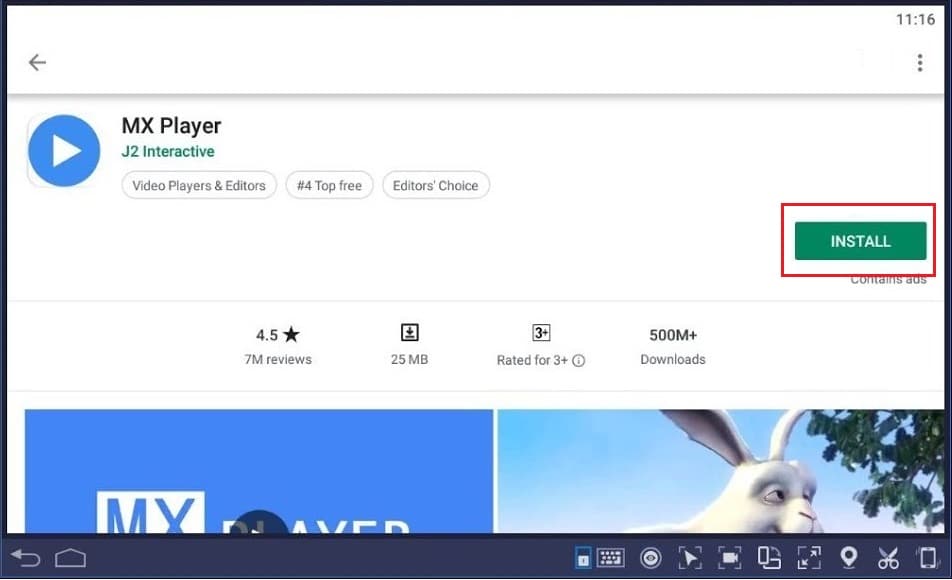
Βήμα 4:(Step 4:) Αποδεχτείτε όλες τις άδειες και, όπως ακριβώς εγκαθιστάτε μια εφαρμογή στο Android , εγκαταστήστε την στον υπολογιστή σας.
Et Voila ! Ο υπολογιστής σας είναι τώρα έτοιμος να περιηγηθεί σε βίντεο με το πιο πρόσφατο πρόγραμμα αναπαραγωγής πολυμέσων MX player. Προτιμήσαμε τον εξομοιωτή Bluestack έναντι οποιουδήποτε άλλου εξομοιωτή επειδή, σε οποιονδήποτε άλλο εξομοιωτή, θα έπρεπε να φορτώσετε το αρχείο APK του προγράμματος αναπαραγωγής MX.(APK)
Συνιστάται: Οι καλύτερες προσαρμοσμένες ROM για να προσαρμόσετε το τηλέφωνό σας Android(Best Custom ROMs to Customize Your Android Phone)(Recommended: Best Custom ROMs to Customize Your Android Phone)
Μέθοδος (2) – Χρήση του Remix OS(Method (2) – Using Remix OS)
Αυτή είναι μια αρκετά χρονοβόρα και περίπλοκη διαδικασία σε σύγκριση με την εγκατάσταση ενός προγράμματος αναπαραγωγής MX με χρήση εξομοιωτών. Αν και υπάρχει ένα πρόσθετο πλεονέκτημα της εγκατάστασης του MX player σας χρησιμοποιώντας το Remix OS και είναι ότι το Remix OS βελτιώνει όλες τις εφαρμογές στον υπολογιστή σας ώστε να λειτουργούν με τη μέγιστη δυνατότητά τους. Ακριβώς(Just) όπως οι εξομοιωτές, για την εγκατάσταση του προγράμματος αναπαραγωγής MX χρησιμοποιώντας επίσης το Remix OS , θα χρειαστεί πρώτα να κατεβάσετε το αρχείο APK του MX player , όπως περιγράφεται στη μέθοδο 1.

Είναι ένα λειτουργικό σύστημα Android για (Android)Windows και όχι ένας εξομοιωτής Android για όσους από εσάς δεν γνωρίζετε για το Remix OS . Εάν εξακολουθείτε να θέλετε να μάθετε πώς να κάνετε λήψη και εγκατάσταση του Remix OS , μπορείτε να χρησιμοποιήσετε τον ακόλουθο σύνδεσμο: Πώς να εγκαταστήσετε το Android Remix OS στον υπολογιστή σας(How to Install Android Remix OS on Your PC) .
Ελπίζουμε ότι αυτό το άρθρο ήταν χρήσιμο για εσάς και σας βοήθησε να βελτιώσετε την εμπειρία παρακολούθησης ταινιών στον υπολογιστή σας χρησιμοποιώντας μια συσκευή αναπαραγωγής MX.
Related posts
Διορθώστε το Spotify Web Player που δεν λειτουργεί (Οδηγός βήμα προς βήμα)
5 Καλύτερο πρόγραμμα αναπαραγωγής μουσικής για Windows 10 με ισοσταθμιστή
Αντιγράψτε ένα CD ήχου σε MP3 χρησιμοποιώντας το Windows Media Player
Συμβουλές και κόλπα για το πρόγραμμα περιήγησης Microsoft Edge για Windows 11/10
Πώς να μάθετε το Downtime, το Uptime και το Last Shutdown Time των Windows
Συμβουλές και κόλπα του Windows Task Manager που μπορεί να μην γνωρίζετε
Τρόπος εκτύπωσης λίστας Αρχείων σε Φάκελο στα Windows 11/10
Πώς να μετονομάσετε τον υπολογιστή στα Windows 11
Πώς να χωρίσετε την οθόνη σε υπολογιστή με Windows 11/10; Εδώ είναι οι συμβουλές!
Συμβουλές και κόλπα για την εφαρμογή Windows Mail
Πώς να αναγκάσετε τον σκληρό ή τον πλήρη τερματισμό λειτουργίας στα Windows 11/10 για να το αρχικοποιήσετε ξανά
Το Desktop ή ο Explorer δεν ανανεώνεται αυτόματα στα Windows 11/10
Πώς να επιταχύνετε τα Windows 11 και να τα εκτελέσετε γρηγορότερα Έναρξη, εκτέλεση, τερματισμός λειτουργίας
Πώς να εγκαταστήσετε το Graphics Tools στα Windows 11/10
Απενεργοποίηση της λειτουργίας Πατήστε και κρατήστε πατημένο το δεξί κλικ στο Wacom Pen στα Windows
Πώς να απενεργοποιήσετε ή να απενεργοποιήσετε την επιτάχυνση υλικού στα Windows 11/10
Λίστα εκτυπωτών που χρησιμοποιούν το ίδιο πρόγραμμα οδήγησης εκτυπωτή ξεχωριστά στα Windows 10
Βασικές συμβουλές για τη γραμμή εντολών για Windows 11/10
Πώς να ενεργοποιήσετε ή να απενεργοποιήσετε το AutoPlay στα Windows 11/10
Πώς να δημιουργήσετε αντίγραφα ασφαλείας ή να επαναφέρετε τα προεπιλεγμένα σχέδια ενέργειας στα Windows 11/10
